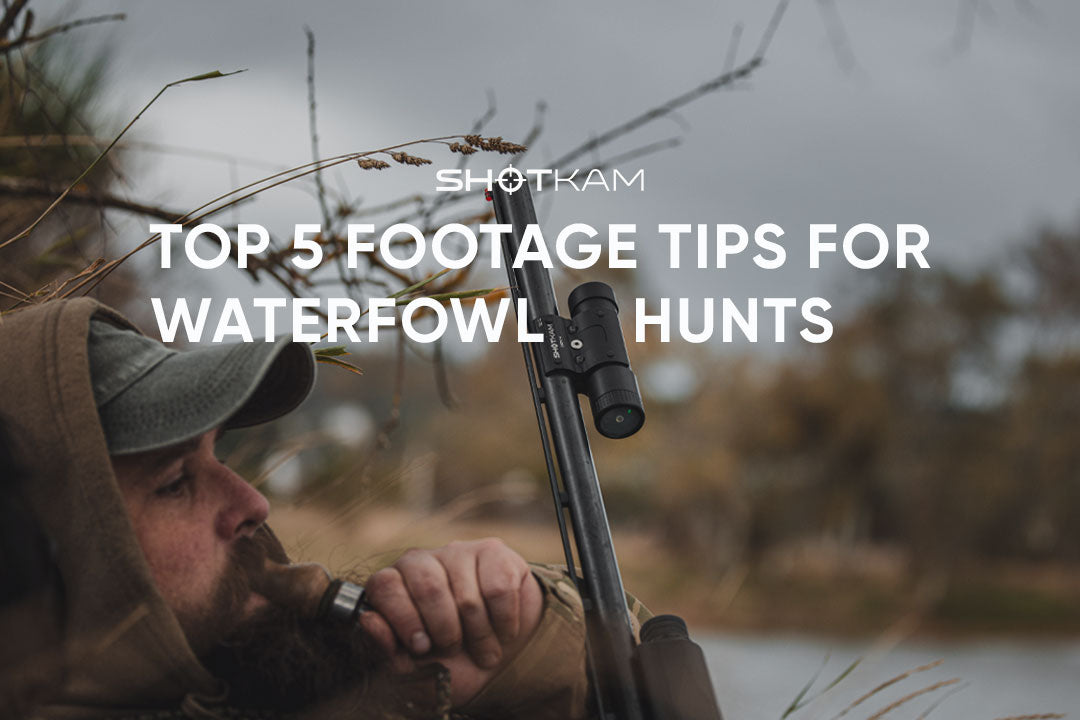セットアップ手順: 取り付け、ユーザーモード、キャリブレーションが簡単に
導入
このビデオでは、ShotKam を銃に取り付ける手順、さまざまなモードの探索、デバイスの簡単な調整について説明します。熱心な射撃手や射撃スキルの向上を目指す人にとって、ShotKam は射撃体験を記録し、射撃を詳細に分析するのに役立つ素晴らしいツールです。さっそく見ていきましょう。
ShotKamの取り付け
ShotKam を銃に取り付けるのは、素早く簡単です。まず、付属の六角レンチを使用して銀色のネジを緩め、次に ShotKam を銃に慎重に取り付けます。銀色のネジを約 5 ポンドの圧力で締めますが、締めすぎないように注意してください。USB ポートが銃身に最も近いことを確認し、ShotKam を銃口から約 3 ~ 8 インチ後ろに配置します。最適なビデオ録画には、適切な位置を見つけることが重要です。後ろすぎると、銃身がビデオの上部に映ってしまう可能性があります。銃にとって快適でバランスの取れた位置が見つかるまで、いろいろ試してみてください。
ユーザーモード
ShotKam には 3 つのユーザー モードがあり、それぞれ特定の目的に使用されます。まず、ShotKam をオフにし、1 回クリックして電源を入れます。緑色のライトが点灯し、「通常撮影モード」になっていることがわかります。このモードでは、ShotKam は最高のフレーム レートで録画し、20 秒間操作がないと自動的に「スリープ モード」になり、バッテリーを節約します。「スリープ モード」のときは、緑色のライトが点滅します。起動するには、ショットガン アクションを閉じるか、コントロール ボタンをクリックして緑色のライトをもう一度点灯させます。
射撃後、反動の後に青いライトが点灯し、ビデオが保存されたことを示します。最後のモードは「常時録画」で、ステルスハンティングや、電源ボタンを押さずに録画を中断したくない場合にお勧めです。「常時録画」を有効にするには、ShotKam の電源をオフにして、電源ボタンをすばやくダブルクリックします。緑色の LED が 1 つと青色の LED が 1 つずつ点灯し、連続録画中であることを示します。録画時間は最大 2 時間です。ビデオを停止するには、コントロール ボタンを緑色になるまでクリックするだけです。
ビデオの確認と調整
現場で録画したビデオを確認する準備ができたら、ShotKam の電源をオフにして、電源ボタンを 3 秒間押し続けます。2 つの LED ライトが点灯し、数秒後に 1 つが緑色に変わり、ShotKam が独自の WiFi 信号を送信していることを示します。スマートフォン、iPad、またはタブレットを使用して、設定で ShotKam WiFi に接続します。次に、ShotKam アプリを開くと、すべてのビデオを簡単にダウンロードできます。
射撃体験をさらに向上させるには、レチクル (赤い点または十字線) を銃の弾頭に合わせて調整します。コントロール ボタンを 3 秒間押し続けるだけで、ShotKam を WiFi モードに切り替えることができます。WiFi モードになったら、携帯電話の設定にアクセスし、「WiFi」をタップして ShotKam ネットワークに接続します。ShotKam アプリを開き、「デバイスの調整」をクリックして、約 30 メートル離れたターゲットに銃を向けます。矢印を使用してレチクルを調整し、銃の照準位置に正確に合わせます。「保存」をクリックしてアプリを終了すると、ShotKam は完全に調整され、すぐに使用できます。
結論
ShotKam は、射撃体験のあらゆる瞬間を捉え、上達のための貴重な洞察を提供してくれる、射撃手にとって画期的な製品です。上記の簡単な手順に従うだけで、ShotKam を銃に簡単に取り付け、射撃のニーズに適したモードを選択し、レチクルを正確に調整することができます。熟練した射撃手でも初心者でも、ShotKam はスキルを磨き、射撃の勝利を再び味わうための必需品です。さあ、装備を手に取り、ShotKam をセットアップして、楽しく学びましょう。楽しい射撃を!
あなたが読んでいるもの: